Przeglądarka Chrome umożliwia korzystanie z wielu profili. Jeżeli na tym samym koncie systemu Windows lub macOS przebywa wielu użytkowników, mogą oni dzielić przeglądarkę Chrome. Aby oddzielić dane autouzupełniania oraz historię przeglądania, warto stworzyć odrębne profile Chrome dla każdego użytkownika. Proces tworzenia profili jest prosty, a my szczegółowo pokazaliśmy, jak przełączać się między nimi za pomocą skrótów klawiaturowych. Istnieje również możliwość utworzenia specjalnych skrótów na pulpicie, które pozwolą na uruchomienie konkretnego profilu. Warto jednak zaznaczyć, że najszybszym sposobem na przełączanie się między profilami nie jest używanie klawiatury – w tym przypadku myszka sprawdzi się najlepiej.
Nazwa profilu w Chrome jest widoczna na małej plakietce w lewym górnym rogu okna przeglądarki. Jej celem nie jest wprowadzenie Cię w zakłopotanie, a raczej ułatwienie zmiany profilu.
Aby się przełączyć, kliknij prawym przyciskiem myszy na plakietkę profilu i wybierz z rozwijanej listy ten, na który chcesz się przelogować. W nowym oknie otworzy się wybrany profil.
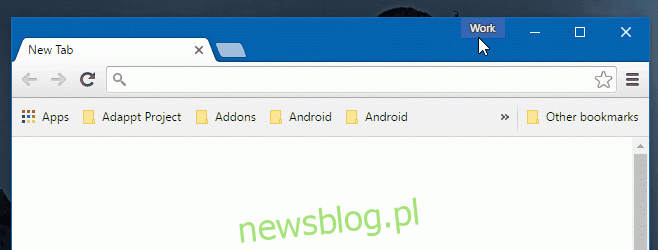
Funkcja ta nie jest żadnym sekretem w Chrome. Choć niektórzy użytkownicy mogą na nią natrafić przypadkowo, zazwyczaj klikają oni lewym przyciskiem myszy na plakietkę profilu, co prowadzi do otwarcia okna wyboru profilu. Jest to jednak o kilka kroków za dużo, jeśli chodzi o szybkie przełączenie do innego profilu.
Ta metoda sprawdza się doskonale, gdy chcesz jednocześnie korzystać z wielu profili. Jeśli zaczynasz nową sesję w Chrome, lepszym rozwiązaniem może być użycie dedykowanych skrótów na pulpicie, aby uruchomić właściwy profil. Możesz również korzystać z tych skrótów do „przełączania” między profilami, co jednak wiąże się z przejściem do pulpitu lub otwarciem menu Start.
Gdyby Chrome wprowadził specjalne skróty klawiaturowe, które użytkownicy mogliby przyporządkować do profili, byłoby to idealne rozwiązanie. Tak jak można wybierać karty przy pomocy skrótów Ctrl + 1, Ctrl + 2 itd., podobne skróty do profili byłyby bardzo przydatne, chociaż nie jesteśmy pewni, czy jest to technicznie wykonalne.
Aktualizacja: 8 grudnia 2020 r. O 2:54
newsblog.pl
Maciej – redaktor, pasjonat technologii i samozwańczy pogromca błędów w systemie Windows. Zna Linuxa lepiej niż własną lodówkę, a kawa to jego główne źródło zasilania. Pisze, testuje, naprawia – i czasem nawet wyłącza i włącza ponownie. W wolnych chwilach udaje, że odpoczywa, ale i tak kończy z laptopem na kolanach.